アドオンアプリのインストールとアンインストール
最終更新日: 2021年2月24日
アドオンアプリは、wagby.com が提供する、すぐに利用できるモデル定義です。そのまま使うこともできますが、モデル定義という形式になっているため、開発者はさらにカスタマイズして使うこともできます。
"運用 > アドオンギャラリー" タブを開きます。wagby.com で公開されているアドオンアプリ一覧が表示されます。
アドオンアプリのアイコンの下部分をクリックすると、説明ページが表示されます。
アドオンアプリのアイコンの選択状態にし、「インストール」ボタンを押すことで、現在のリポジトリにアプリをインストールすることができます。
インストールされると、そのアプリに含まれているモデル名が表示されます。一つのアプリに複数のモデルが含まれることがあります。
モデル一覧を確認すると、インストールされたアプリ(モデル)が含まれていることがわかります。
標準では "Add-on" というタブにメニューが追加されます。タブの名称を変更する、またはメニュー名や色の変更などはご自由に行ってください。[メニュー登録の詳細...]
アドオンアプリを追加したあとは、最初にフルビルドを行ってください。
インストールしたアプリを選択した状態で「アンインストール」ボタンを押すと、モデルがリポジトリから削除されます。
ネットワーク環境にプロキシサーバがある場合、この指定を行うことができます。アドオンアプリとは
アドオンアプリのインストール

ワンポイント
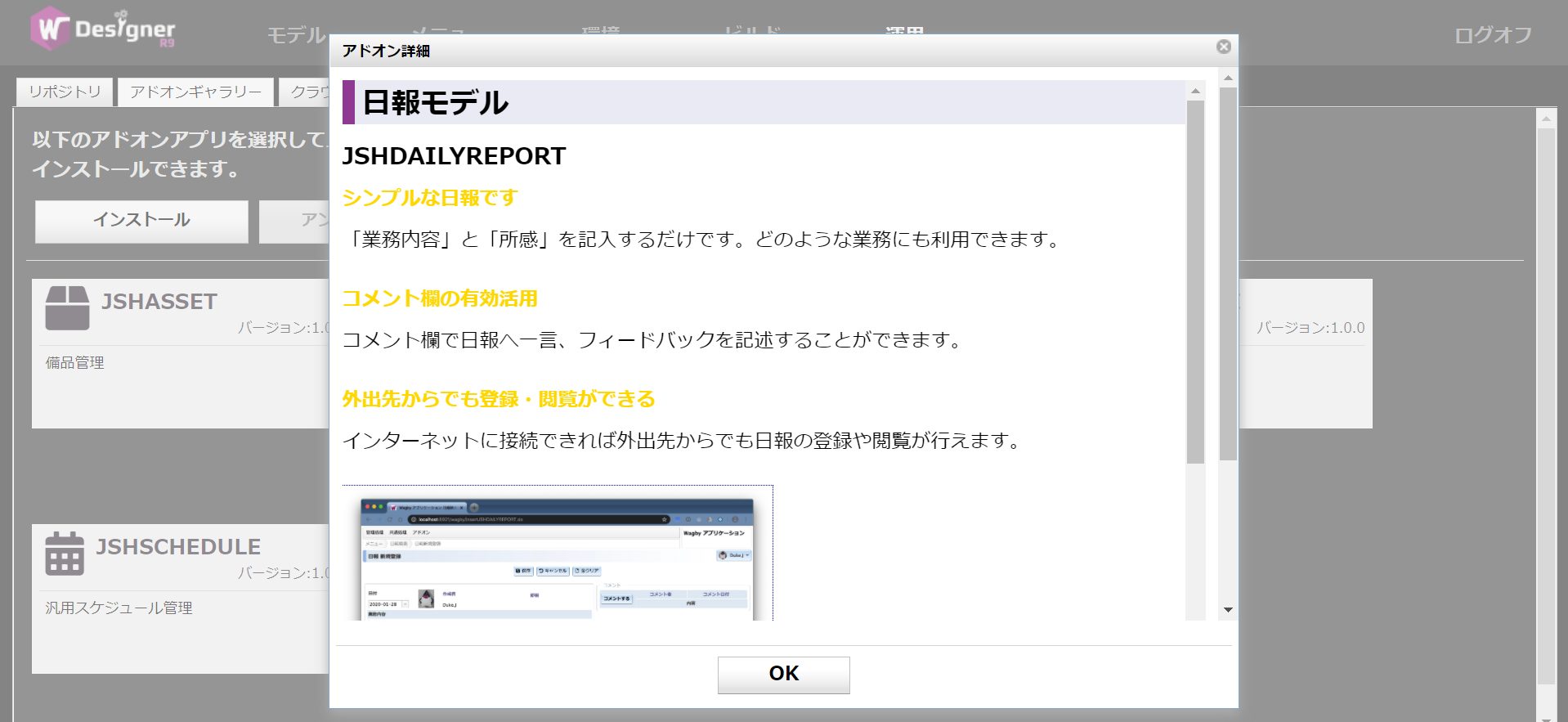
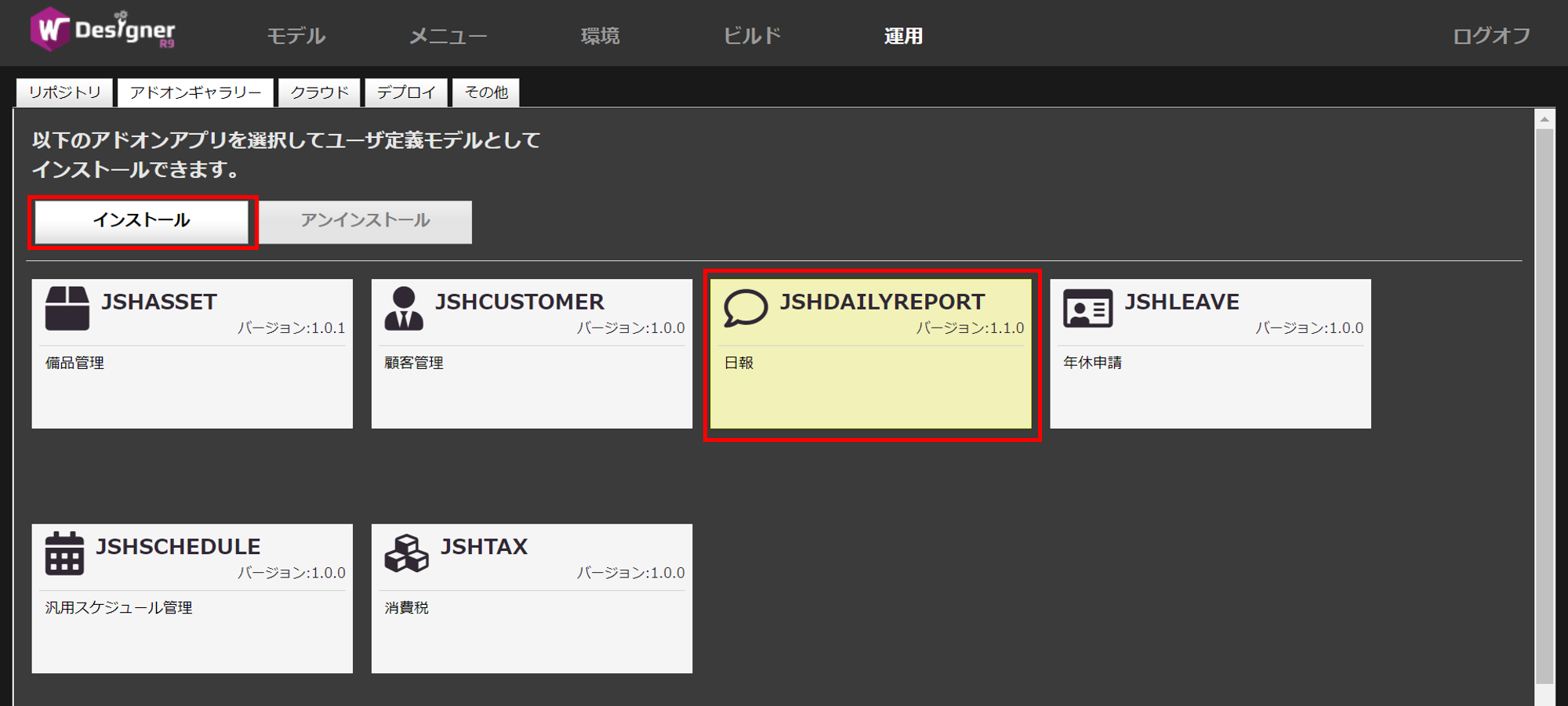
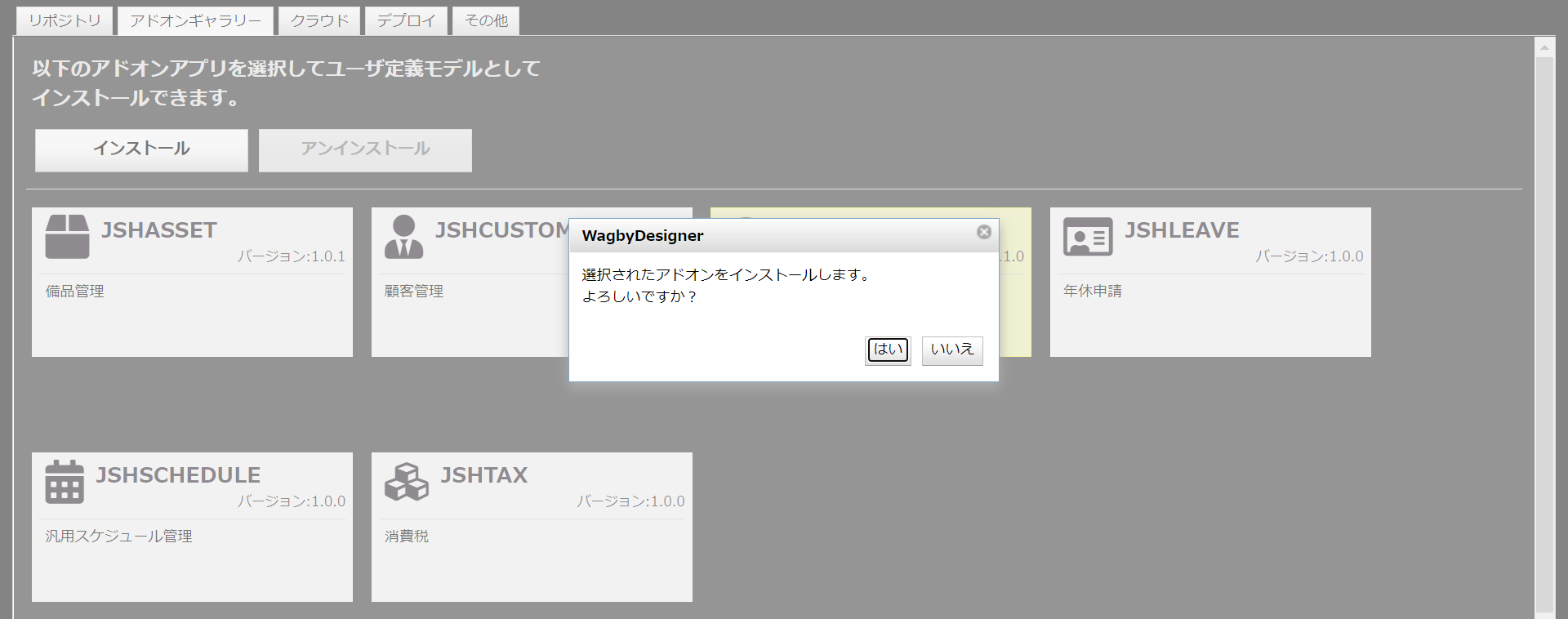
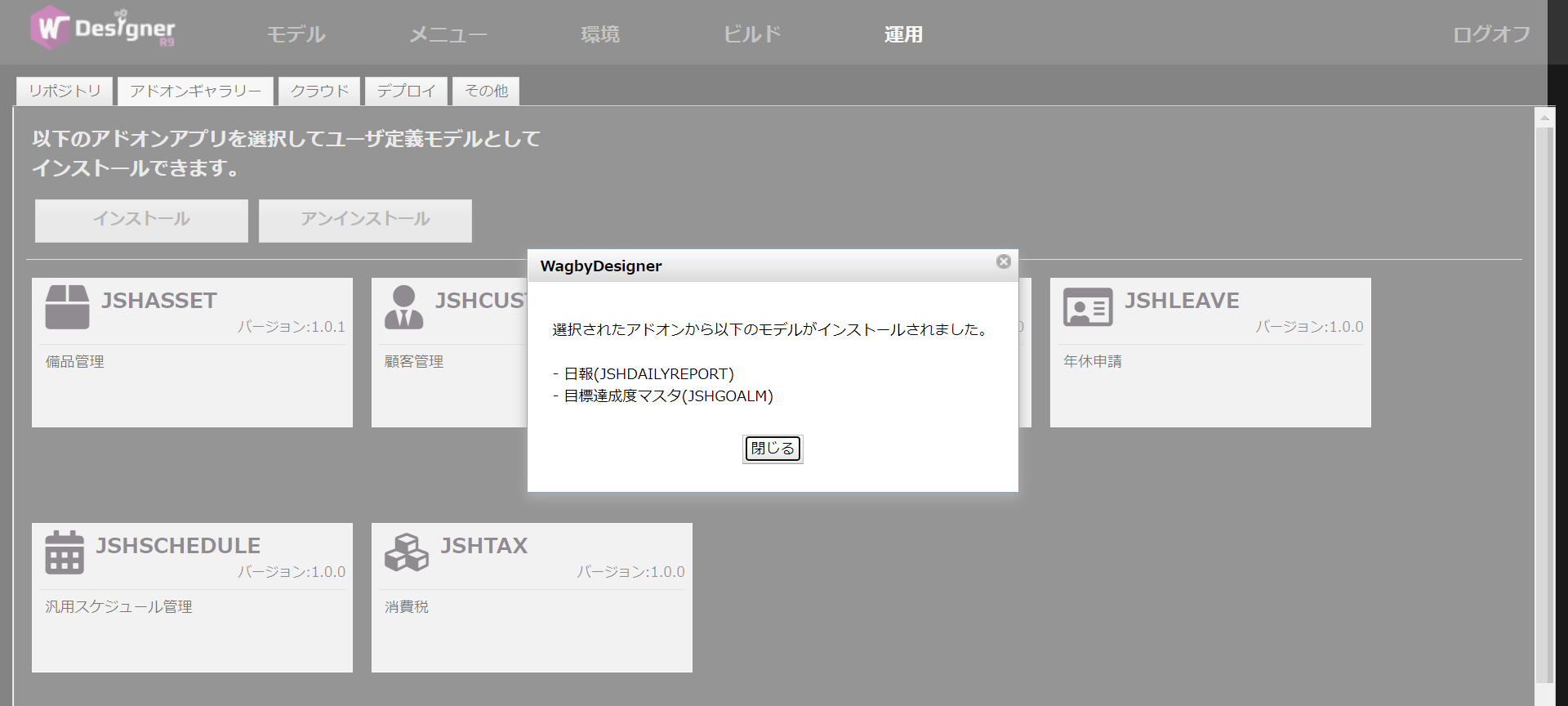
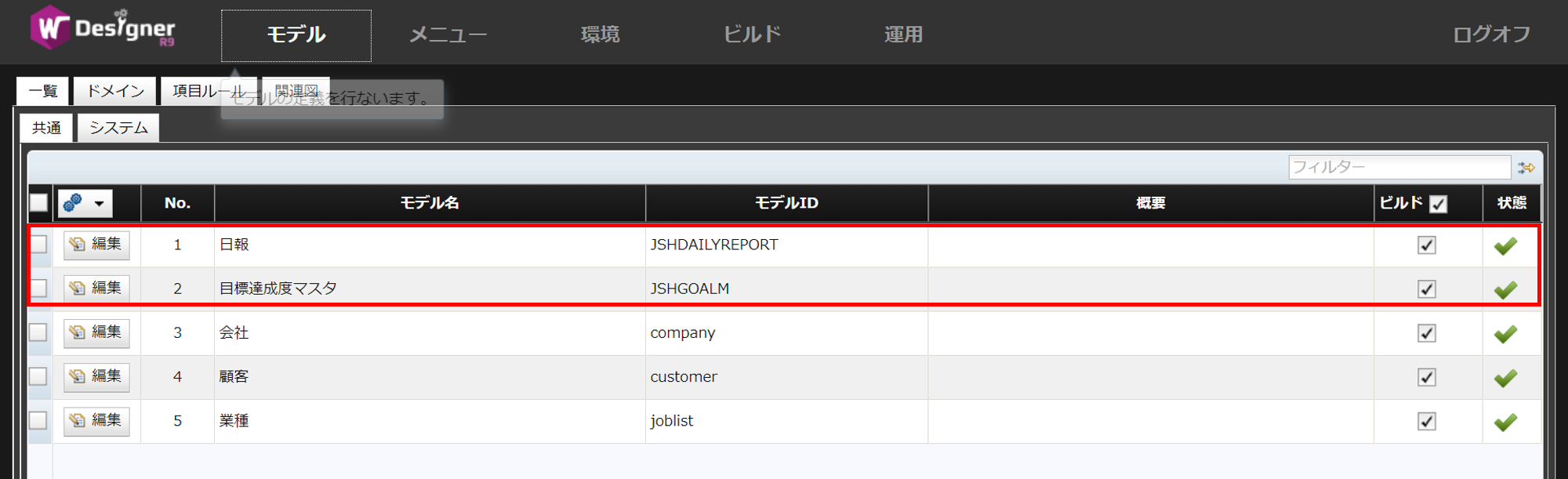
メニューへの登録
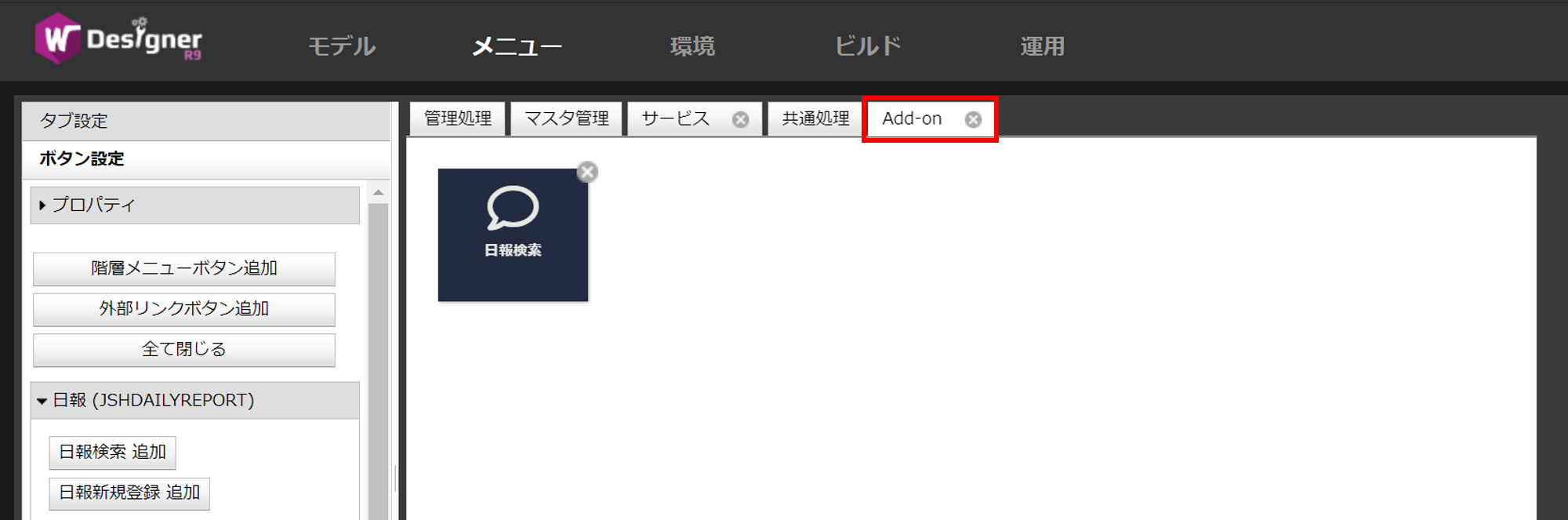
フルビルド
アドオンアプリのアンインストール
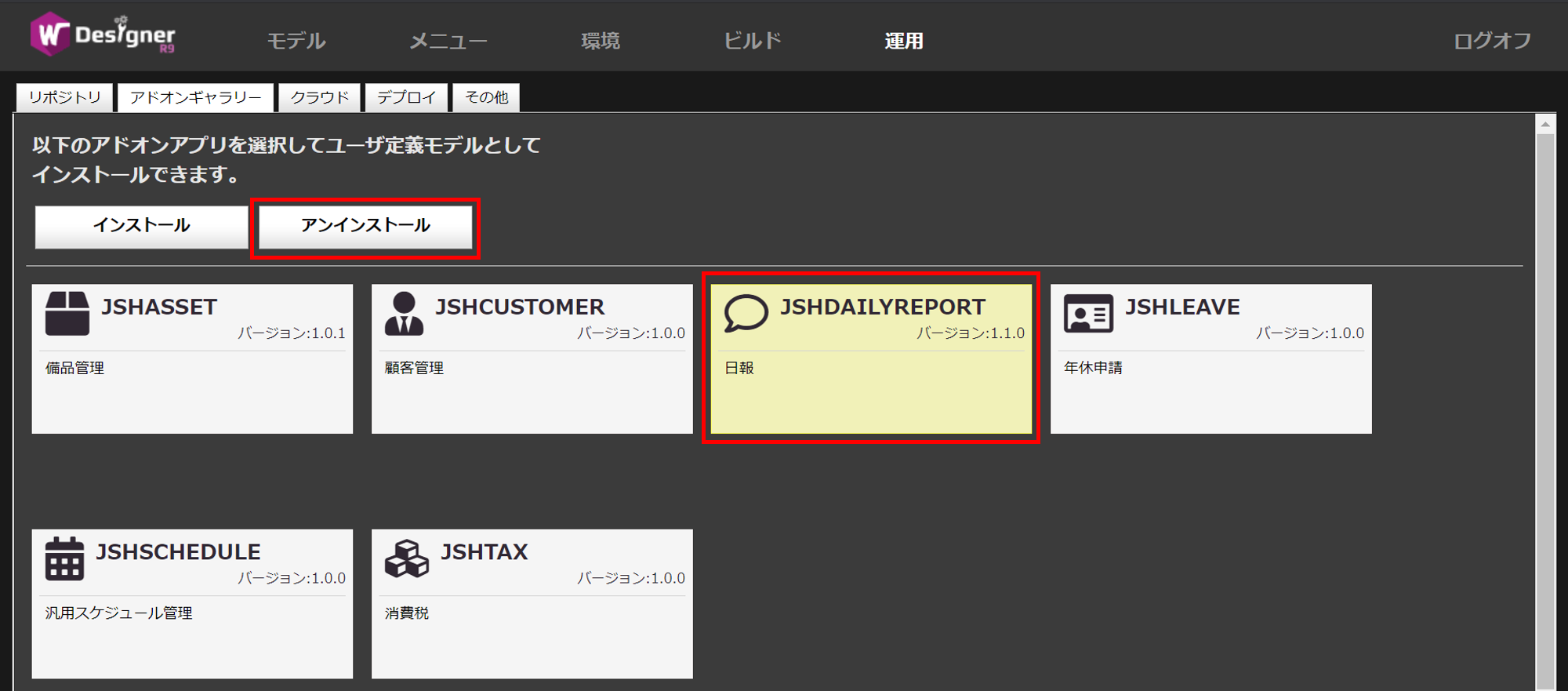
プロキシサーバの設定
「運用 > その他 > WagbyDesigner設定」タブでプロキシサーバとポートを設定してください。
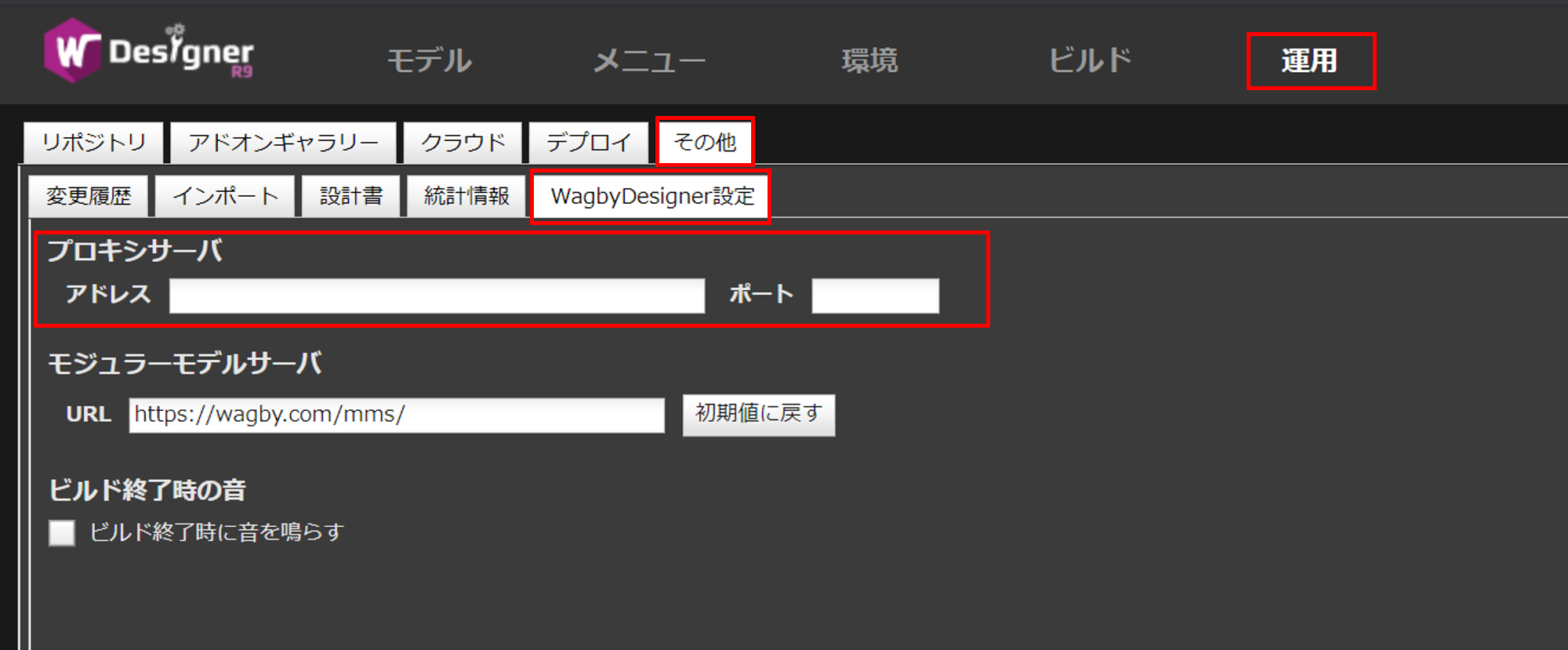
インストールに関するルール